Altium Designer 6.0 初学教程-如何在 Altium Designer 6 中快速进行差分对走线
保存编译文件,并且编译顶层的原理图。左键点击Design\Updae PCB document…,启动EngineerChange Order, 把有关的差分对信息加如到PCB 文件中来,保存PCB 文件。在PCB文件中,转移到PCB面板,在靠近PCB这三个字母旁边的行中选择Differential Pairs Editor ,在下面的框中选中All Differential Pairs ,这样,
1: 在原理图中让一对网络前缀相同,后缀分别为_N 和_P,并且加上差分队对指示。
在原理图中,让一对网络名称的前缀名相同,后缀分别为_N 和_P,左键点击Place\ Directives
\Differential Pair,这时,鼠标上就出现差分队对指示标志,给差分对的两根线都加上差分队对指示,如下图所示。
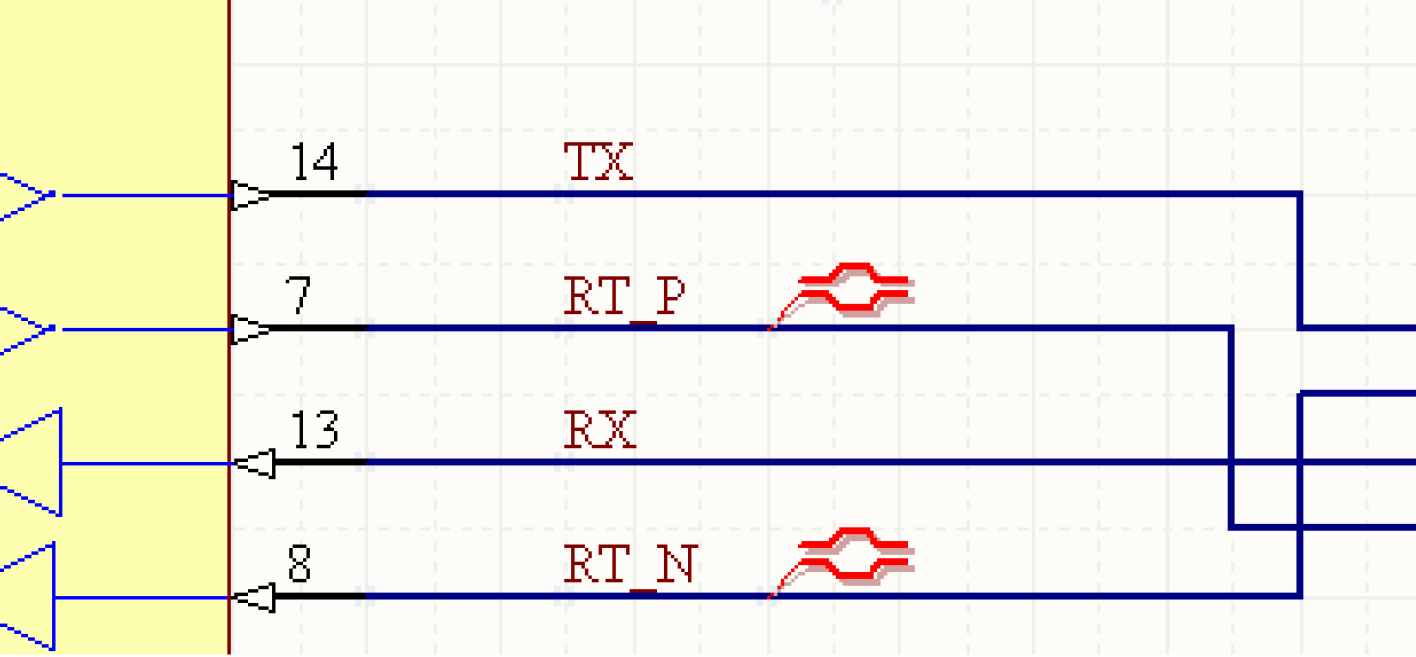
2: 将差分信息加载到 PCB 文件中来,并定义用户需要的差分规则
保存编译文件,并且编译顶层的原理图。左键点击Design\Updae PCB document…,启动Engineer
Change Order, 把有关的差分对信息加如到PCB 文件中来,保存PCB 文件。
在PCB文件中,转移到PCB面板,在靠近PCB这三个字母旁边的行中选择Differential Pairs Editor ,在下面的框中选中All Differential Pairs ,这样,所有定义的差分对就在Designer 框中出现了。选中定义的差分对(如RT),左键点击 Rule Wizard按键,进入Differential Pair Rule Wizard界面,点击 Next 按键 ,回进入各个参数输入界面,可以选择输入各种参数如下图就是其中的一个界面。
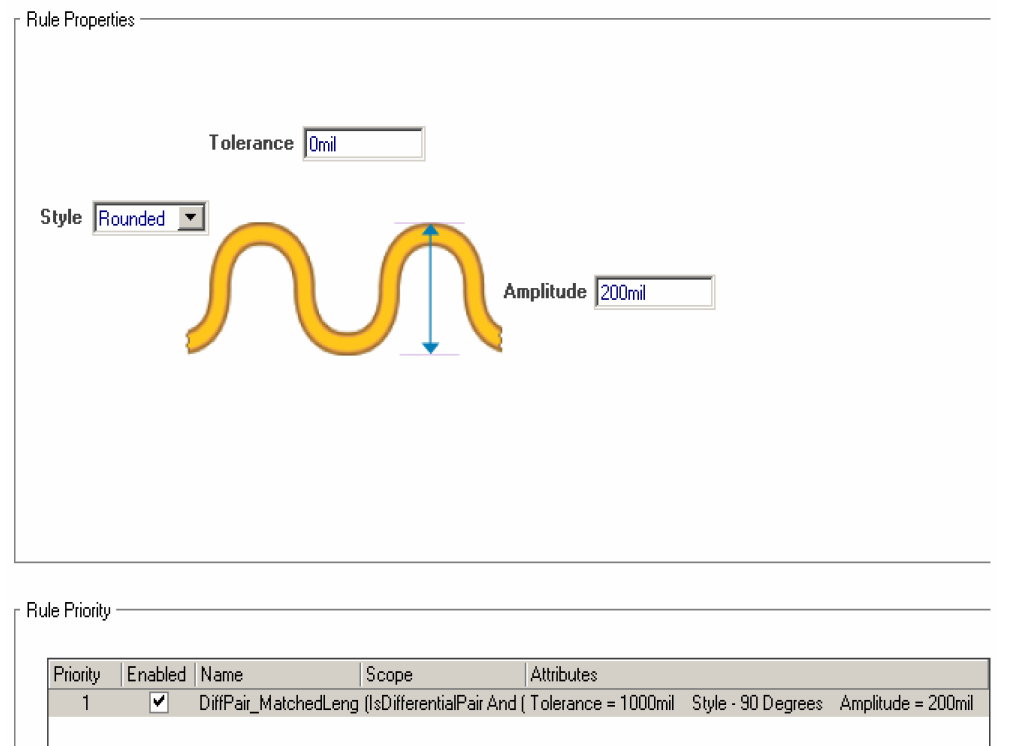
到最后,在Rule Creation Completed 界面中, 会显示下面的这些种类的信息,告诉你你输入的参数是怎么样的。如果不满意的话左键点击Back按键返回修改,满意的话左键点击Finish按键结束差分线规则设置。
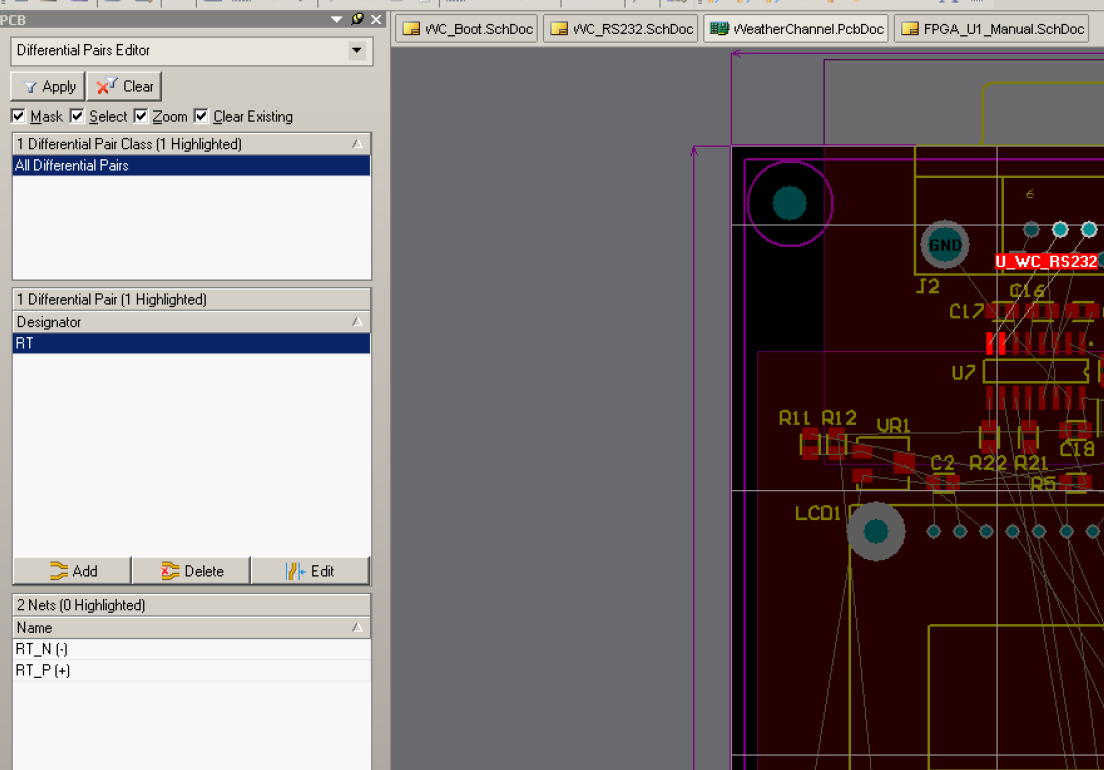
3:使用差分走线命令完成差分对走线
左键点击 Place\Differeential Pair Routing ,进入差分对布线模式,此时, 用鼠标在差分网络的两个相邻的焊盘上点击一下, 然后移动鼠标, 就会看到对应的另一跟线也会伴随着一起平行的走线,同时按下Ctrl +Shift 并且转动鼠标的滚轮, 就可以两跟线同时换层。效果如下图所示。
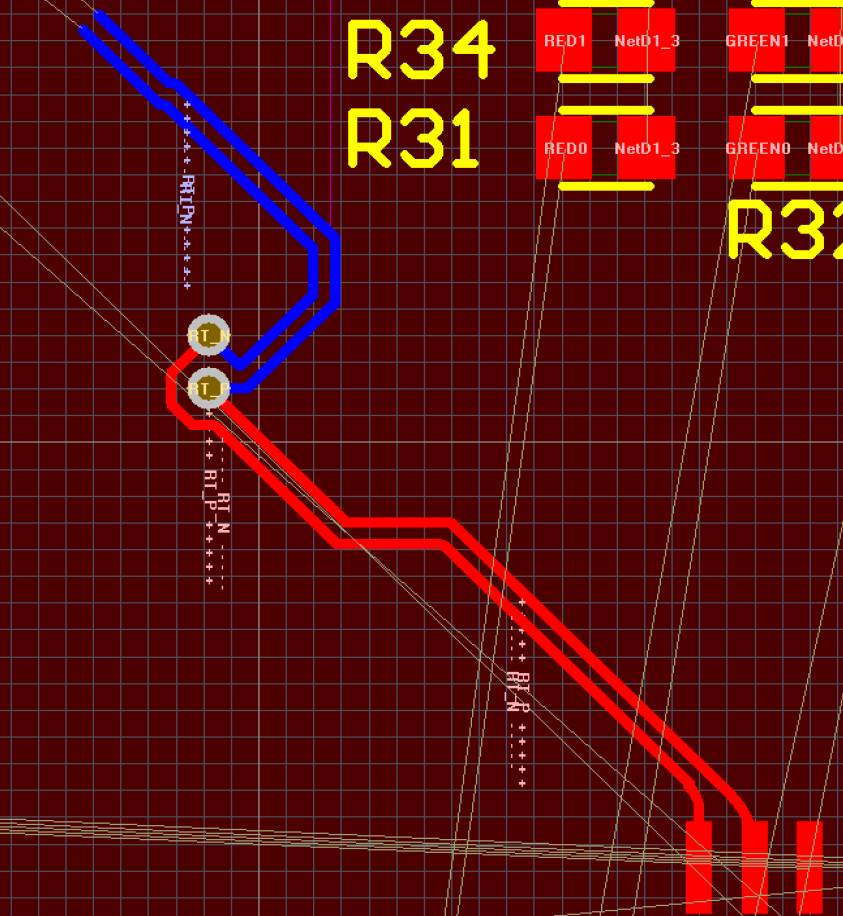
更多入门教程:Altium Designer 6.0 初学教程(一)-CSDN博客
Altium Designer 6.0 初学教程-原理图和PCB 的设计-CSDN博客
Altium Designer 6.0 初学教程-在Altium Designer 中进行PCB 的CAM 输出_ad导出cam-CSDN博客
Altium Designer 6.0 初学教程-在Altium Designer 中进行混合信号功能仿真_altiumdesigner如何做信号仿真-CSDN博客
Altium Designer 6.0 初学教程-在Altium Designer 中进行信号完整性分析-CSDN博客
Altium Designer 6.0 初学教程-在Altium Designer 中进行FPGA 设计和仿真-CSDN博客
Altium Designer 6.0 初学教程-在Altium Designer 中进行FPGA 设计并将其下载到Nanoboard 进行硬件调试-CSDN博客
Altium Designer 6.0 初学教程-在Altium Designer 中进行FPGA设计并且将FPGA工程导入到PCB 工程中进行PCB 设计-CSDN博客
Altium Designer 6.0 初学教程-FPGA 和PCB 的管脚双向优化同步与更新-CSDN博客
Altium Designer 6.0 初学教程-Altium Designer 中多通道功能在原理图及PCB 中的使用技巧-CSDN博客
更多推荐
 已为社区贡献2条内容
已为社区贡献2条内容

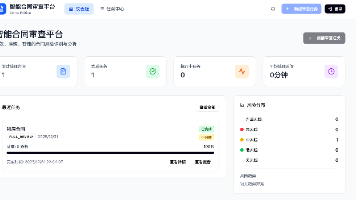







所有评论(0)